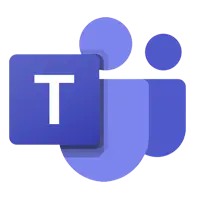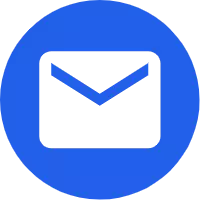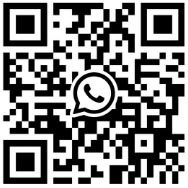Chi tiết cài đặt cơ bản của Máy tính bảng Android
2022-07-25
Chúng ta nên bắt đầu từ đâu để có được Máy tính bảng Android? Tôi tin rằng đây cũng là sự nhầm lẫn của nhiều người mới bắt đầu sử dụng hệ thống Android. Hãy nói về các cài đặt đơn giản và cơ bản nhất của Android. Hãy nói về họ từng cái một.
1、 Đặt mẫu khóa để bật hoặc tắt chức năng này
"Xác minh mẫu khóa" là một chức năng ban đầu của Google trên hệ thống Android, giúp tránh những rắc rối khi nhập mật khẩu khi xác minh mật khẩu. Phương pháp hoạt động cụ thể:
1. Nhấn "phím menu" trên màn hình nền, nhấp vào "Cài đặt", sau đó nhấp vào "vị trí và bảo mật".
2. Trong giao diện này, chúng ta có thể đặt mẫu mở khóa, thay đổi mẫu mở khóa và tất nhiên là hủy chức năng xác minh mẫu. Bạn cần kết nối ít nhất bốn điểm để vẽ một mẫu mỗi lần và bạn có thể lưu nó sau khi vẽ hai lần. Bằng cách này, khi tắt và bật lại máy tính bảng, bạn cần vẽ lại mẫu vừa rồi để tiếp tục sử dụng, vì vậy phải ghi nhớ mẫu đó.
3. Nếu bạn muốn tắt chức năng này, chỉ cần đánh dấu vào ô sau "cần mở khóa mẫu".
2、 Đặt bàn phím và phương thức nhập liệu
Còn về bàn phím thì mỗi người đều có thói quen khác nhau. Một số người thích bàn phím di động truyền thống, trong khi những người khác thích bàn phím cảm ứng. Máy tính bảng Android có thể cài đặt các phương thức nhập yêu thích theo ý muốn và cũng có thể đặt các phương thức hiển thị bàn phím yêu thích theo ý muốn. Hoạt động cụ thể:
1. Nhấn "phím menu" trên màn hình nền, nhấp vào "Cài đặt", trượt menu và sau đó nhấp vào "ngôn ngữ và bàn phím". Ở đây chúng ta có thể thấy phương thức nhập được cài đặt trên máy này.
2. Nhấp vào "Cài đặt bàn phím Android". Nếu bạn cần rung máy chủ mỗi khi nhấn phím, hãy đánh dấu vào mục đầu tiên; Nếu muốn viết hoa chữ cái đầu tiên của từ thì đánh dấu vào mục thứ 3.
3, Đặt âm lượng mặc định
1. Nhấn "menu" trong trạng thái màn hình, nhấp vào "Cài đặt", sau đó nhấp vào "âm thanh và hiển thị".
2. Nhấp vào "âm lượng phương tiện", kéo thanh trượt âm lượng đến vị trí thích hợp rồi xác nhận.
4, Điều chỉnh độ sáng nền
Khi nhìn vào hình ảnh, hãy bật đèn nền lên một chút, hiệu ứng hiển thị sẽ tốt hơn. Khi phát nhạc, bạn có thể làm mờ đèn nền để tiết kiệm điện. Hãy nói về phương pháp hoạt động điều chỉnh độ sáng của đèn nền.
1. Nhấn "phím menu" trên màn hình nền, nhấp vào "Cài đặt", sau đó nhấp vào "âm thanh và hiển thị".
2. Sau đó trượt lên và cuộn menu lên cho đến khi bạn thấy tùy chọn "Độ sáng" và nhấp vào tùy chọn đó.
3. Kéo thanh trượt thanh tiến trình sang trái để làm tối đèn nền; Kéo thanh trượt thanh tiến trình sang phải và đèn nền sẽ bật. Điều chỉnh cho phù hợp rồi xác nhận.
5, Đặt ngày giờ
Chế độ hoạt động như sau:
1. Nhấn "menu" trong trạng thái màn hình, nhấp vào "Cài đặt", trượt menu và nhấp vào "ngày và giờ".
2. Theo mặc định, hệ thống sẽ kiểm tra "tự động", loại bỏ phần này và sau đó đặt "ngày" và "giờ" tương ứng.
6、 Truy vấn thông tin hệ thống
Thông tin hệ thống bao gồm trạng thái hiện tại của máy, lượng pin còn lại, số phiên bản chương trình cơ sở, số phiên bản kernel, v.v. Cách xem cụ thể như sau:
Nhấn "menu" trong trạng thái màn hình, nhấp vào "Cài đặt", trượt menu đến cuối và nhấp vào "giới thiệu về thiết bị" (một số là thông tin sản phẩm, một số là thông tin hệ thống, bản dịch khác nhau, nhưng về cơ bản là mục cuối cùng).
Trên đây là về cài đặt cơ bản của Mid. Tôi tin rằng sau khi học được những điều này, bạn sẽ không còn cảm thấy lạ lẫm với đường giữa nữa.
1、 Đặt mẫu khóa để bật hoặc tắt chức năng này
"Xác minh mẫu khóa" là một chức năng ban đầu của Google trên hệ thống Android, giúp tránh những rắc rối khi nhập mật khẩu khi xác minh mật khẩu. Phương pháp hoạt động cụ thể:
1. Nhấn "phím menu" trên màn hình nền, nhấp vào "Cài đặt", sau đó nhấp vào "vị trí và bảo mật".
2. Trong giao diện này, chúng ta có thể đặt mẫu mở khóa, thay đổi mẫu mở khóa và tất nhiên là hủy chức năng xác minh mẫu. Bạn cần kết nối ít nhất bốn điểm để vẽ một mẫu mỗi lần và bạn có thể lưu nó sau khi vẽ hai lần. Bằng cách này, khi tắt và bật lại máy tính bảng, bạn cần vẽ lại mẫu vừa rồi để tiếp tục sử dụng, vì vậy phải ghi nhớ mẫu đó.
3. Nếu bạn muốn tắt chức năng này, chỉ cần đánh dấu vào ô sau "cần mở khóa mẫu".
2、 Đặt bàn phím và phương thức nhập liệu
Còn về bàn phím thì mỗi người đều có thói quen khác nhau. Một số người thích bàn phím di động truyền thống, trong khi những người khác thích bàn phím cảm ứng. Máy tính bảng Android có thể cài đặt các phương thức nhập yêu thích theo ý muốn và cũng có thể đặt các phương thức hiển thị bàn phím yêu thích theo ý muốn. Hoạt động cụ thể:
1. Nhấn "phím menu" trên màn hình nền, nhấp vào "Cài đặt", trượt menu và sau đó nhấp vào "ngôn ngữ và bàn phím". Ở đây chúng ta có thể thấy phương thức nhập được cài đặt trên máy này.
2. Nhấp vào "Cài đặt bàn phím Android". Nếu bạn cần rung máy chủ mỗi khi nhấn phím, hãy đánh dấu vào mục đầu tiên; Nếu muốn viết hoa chữ cái đầu tiên của từ thì đánh dấu vào mục thứ 3.
3, Đặt âm lượng mặc định
Phương pháp hoạt động đơn giản:
1. Nhấn "menu" trong trạng thái màn hình, nhấp vào "Cài đặt", sau đó nhấp vào "âm thanh và hiển thị".
2. Nhấp vào "âm lượng phương tiện", kéo thanh trượt âm lượng đến vị trí thích hợp rồi xác nhận.
4, Điều chỉnh độ sáng nền
Khi nhìn vào hình ảnh, hãy bật đèn nền lên một chút, hiệu ứng hiển thị sẽ tốt hơn. Khi phát nhạc, bạn có thể làm mờ đèn nền để tiết kiệm điện. Hãy nói về phương pháp hoạt động điều chỉnh độ sáng của đèn nền.
1. Nhấn "phím menu" trên màn hình nền, nhấp vào "Cài đặt", sau đó nhấp vào "âm thanh và hiển thị".
2. Sau đó trượt lên và cuộn menu lên cho đến khi bạn thấy tùy chọn "Độ sáng" và nhấp vào tùy chọn đó.
3. Kéo thanh trượt thanh tiến trình sang trái để làm tối đèn nền; Kéo thanh trượt thanh tiến trình sang phải và đèn nền sẽ bật. Điều chỉnh cho phù hợp rồi xác nhận.
5, Đặt ngày giờ
Chế độ hoạt động như sau:
1. Nhấn "menu" trong trạng thái màn hình, nhấp vào "Cài đặt", trượt menu và nhấp vào "ngày và giờ".
2. Theo mặc định, hệ thống sẽ kiểm tra "tự động", loại bỏ phần này và sau đó đặt "ngày" và "giờ" tương ứng.
6、 Truy vấn thông tin hệ thống
Thông tin hệ thống bao gồm trạng thái hiện tại của máy, lượng pin còn lại, số phiên bản chương trình cơ sở, số phiên bản kernel, v.v. Cách xem cụ thể như sau:
Nhấn "menu" trong trạng thái màn hình, nhấp vào "Cài đặt", trượt menu đến cuối và nhấp vào "giới thiệu về thiết bị" (một số là thông tin sản phẩm, một số là thông tin hệ thống, bản dịch khác nhau, nhưng về cơ bản là mục cuối cùng).
Trên đây là về cài đặt cơ bản của Mid. Tôi tin rằng sau khi học được những điều này, bạn sẽ không còn cảm thấy lạ lẫm với đường giữa nữa.
X
We use cookies to offer you a better browsing experience, analyze site traffic and personalize content. By using this site, you agree to our use of cookies.
Privacy Policy